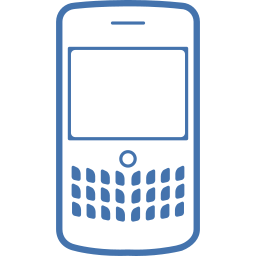Как сделать резервную копию вашего Honor 20?
Вы не хотите, чтобы данные на вашем Honor 20. В самом деле, иногда вам нужно иметь возможность получить информацию (контакты, фотографии, смс и т. Д.), Которая была на вашем устройстве Android. Потеря информации может произойти во время поломки или кражи телефона, а также при необходимости перезагрузки телефона. Поэтому полезно регулярно создавать резервные копии информации о вашем Honor 20, чтобы восстановить данные в любое время и, таким образом, иметь возможность восстановить их при необходимости. В этой статье мы сначала расскажем вам о различных способах резервного копирования вашего Honor 20. Во-вторых, мы подробно рассмотрим резервное копирование данных в облаке, а также Google. На третьем этапе мы обсудим, как создать резервную копию на ПК, чтобы закончить, и как восстановить эту резервную копию в случае потери данных.

Как сохранить данные вашего Honor 20?
Мы можем сохранить ваши данные, контакты, смс с телефона Android. Существует несколько способов резервного копирования вашего Honor 20. Вы можете создать резервную копию с помощью облака или диска, а также на компьютере.
Как создать резервную копию в облаке или на накопителе Honor 20?
У каждого мобильного телефона есть резервное облако в зависимости от марки мобильного телефона. У вас будет возможность сохранить свои данные в облаке марки вашего Honor 20, а также на Google Диске. Если вы хотите сохранить только фотографии своего Honor 20, прочтите нашу статью.
Программы для Windows, мобильные приложения, игры - ВСЁ БЕСПЛАТНО, в нашем закрытом телеграмм канале - Подписывайтесь:)
Храните файлы в облаке вашего Honor 20
И да, сохранить все ваши данные в облаке марки вашего Honor 20 довольно просто. Следуйте следующим шагам:
- Зайдите в настройки вашего Honor 20
- Во-вторых, нажмите «Учетные записи и резервное копирование» или даже «Дополнительные настройки».
- Затем в Резервное копирование и восстановление или Резервное копирование и сброс
- Затем нажмите «Сохранить» под учетной записью бренда вашего Honor 20 или «Локальная резервная копия».
- Следуйте, что делать:
- либо вам придется создать резервную учетную запись
- либо вы можете сделать новую резервную копию, если ваша учетная запись уже создана
Сделайте резервную копию своего Honor 20 с помощью Gmail
Чтобы иметь возможность создать резервную копию в Google, вам сначала нужно создать электронную почту Gmail. Сохраните эти данные в Google, что позволяет вам в любое время иметь ваши данные с любого компьютера, но также и мобильного. Чтобы создать резервную копию, а также создать резервную копию снова, вам просто нужно следовать этим инструкциям:
- Зайдите в настройки вашего Honor 20
- На втором этапе нажмите «Учетные записи и резервное копирование», а также «Дополнительные настройки», а также «Система».
- Затем в разделе «Резервное копирование и восстановление», а также «Резервное копирование и сброс»
- Затем нажмите активировать, сохранить мои данные под учетной записью Google.
- Если это еще не сделано, вам нужно будет подключить свой адрес Gmail в резервной учетной записи: Добавить учетную запись
- Во-вторых, нажмите на аккаунт Google
- Включить резервное копирование на Google Диск
- Затем нажмите Сохранить сейчас
Эта резервная копия Google позволяет вам сохранять селфи, контакты, приложения вашего Honor 20. Чтобы сохранить только сообщения вашего Honor 20, см. Нашу статью.
Как сохранить данные вашего Honor 20 на компьютере?
Есть два способа сохранить все ваши данные на компьютере: либо вы делаете это вручную, подключив Honor 20 к USB, а затем восстанавливаете доступные данные, либо вы используете программное обеспечение для резервного копирования, такое как, например, Доктор Фон .
- Подключите Honor 20 через USB к компьютеру
- Запустите программу Dr.Fone.
- Затем нажмите Резервное копирование и восстановление: вам нужно будет выбрать тип файлов, которые вы хотите.
- Затем нажмите “Сохранить”
Как можно восстановить резервную копию данных на Honor 20?
Если ваш телефон был сброшен, но также, если у вас есть новый мобильный телефон, ваши данные будут восстановлены автоматически. Во время настройки мобильного телефона вам будет предложено ввести адрес Gmail, связанный с вашей учетной записью Google. Таким образом, можно выбрать восстановление всех данных из последней резервной копии, сделанной Google на вашем старом телефоне. Однако вы также можете выбрать восстановление данных непосредственно с вашего Honor 20. На самом деле, все, что вам нужно сделать, это следовать этим инструкциям:
- Зайдите в настройки вашего Honor 20
- Во-вторых, нажмите «Учетные записи и резервное копирование», а также «Дополнительные настройки».
- Затем в разделе «Резервное копирование и восстановление», а также «Резервное копирование и сброс»
- Затем нажмите Восстановить данные.
Восстановление резервной копии Google
Обычно автоматическое восстановление режима включено в настройках резервного копирования вашего Honor 20.
Восстановление резервной копии вашего Honor 20 с помощью ПК
Вы можете выбрать восстановление из резервной копии, сделанной на вашем Honor 20. Для этого запустите программу Dr. Fone и нажмите «Резервное копирование и восстановление», а затем – «Восстановление». Вам нужно будет выбрать файл резервной копии. Если вы ищете другие учебные материалы по вашему Honor 20, мы приглашаем вас перейти к учебным материалам в категории: Honor 20.
Программы для Windows, мобильные приложения, игры - ВСЁ БЕСПЛАТНО, в нашем закрытом телеграмм канале - Подписывайтесь:)